如何在WooCommerce中创建免费的礼品券
您想为您的WooCommerce客户提供免费的礼物吗?提供免费礼物可能是增加销量,提高平均订单价值并奖励在线商店回头客的好方法。在本文中,我们将向您展示如何在WooCommerce中添加免费的礼品券。
为什么要为客户提供免费礼物?
您可能想在WooCommerce商店上为客户提供免费礼物的原因有几个。
一个重要原因是推动更多的销售并增加平均订单价值。许多在线商店在消费指定金额或购买特定产品时会提供免费礼物。
例如:所有$ 200美元以上的订单均可免费获得一个购物袋。
这种促销活动为用户的订单增加了额外的价值,并鼓励他们完成购买。
另一个很大的好处是您可以增加电子邮件列表。
您会看到,超过70%的访问您网站的访问者永远不会回来。让他们注册电子邮件时事通讯有助于您将他们带回到您的网站。
免费的礼品券将帮助您捕获更多电子邮件地址,并最终发展您的业务。
如果您想以此为创意并为您的客户增加一些乐趣,您甚至可以使用“旋转赢”优惠券轮为他们提供免费的礼品券。
免费赠送什么?
显然,您不想通过赠送免费物品而花太多钱。但是,您需要提供有用或有价值的东西,同时仍对您的企业具有成本效益。
许多受欢迎的在线商店都使用品牌商品作为免费礼物。这样一来,您就可以将自己的品牌吸引到客户面前,并提醒他们回来获取更多。
其他人则提供免费配件作为免费礼物,以奖励客户并提高品牌忠诚度。
话虽如此,让我们看一下如何在WooCommerce中添加免费礼品券。
在WooCommerce中创建免费礼品券
在本教程中,我们将使用高级优惠券插件,这是市场上最好的WordPress优惠券代码插件。
它使您可以通过大量选项轻松管理WooCommerce中的优惠券。这可以帮助您提高WooCommerce的销售额并发展业务。
首先,您需要安装并激活Advanced Coupons插件【这是一个收费插件】。
激活后,转到WordPress管理仪表板中的WooCommerce»优惠券页面。
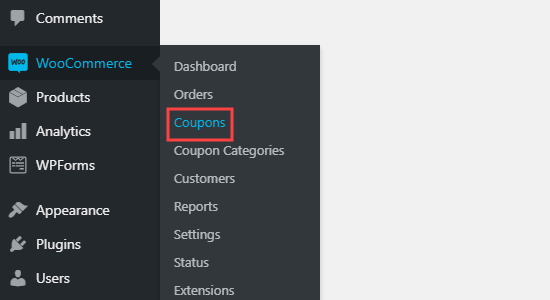
首先,您需要点击“添加优惠券”按钮来创建新的优惠券。在下一个屏幕上,在屏幕顶部输入要用于优惠的优惠券代码。
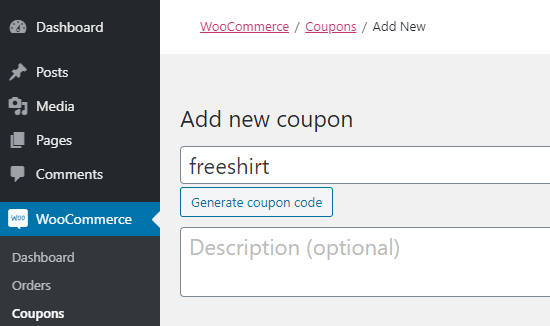
之后,向下滚动到“优惠券数据”部分,然后从左栏中切换到“添加产品”标签。
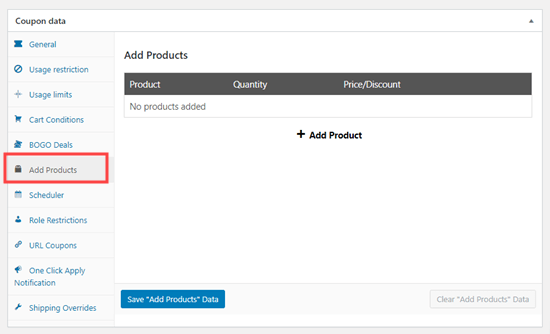
在这里,您需要单击“ +添加产品”按钮以选择要作为免费礼物提供的产品。
使用搜索下拉菜单,找到您要使用的产品。之后,在“价格/折扣”栏中选择“ $:替代价格”选项。
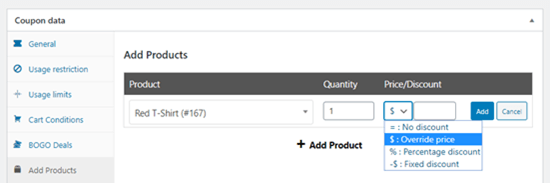
接下来,点击“添加”按钮以保存您的产品,现在您应该看到这样列出的产品:
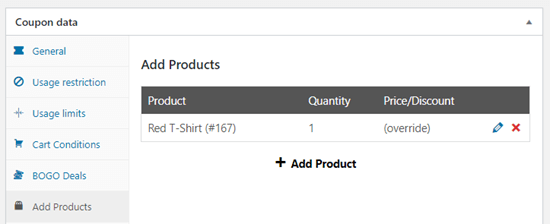
如果您想向客户赠送一份以上的免费礼物,那么您也可以在此处输入其他产品。
当客户输入优惠券代码时,产品将自动免费免费添加到他们的购物车中。申请优惠券后,这是免费的红色衬衫:
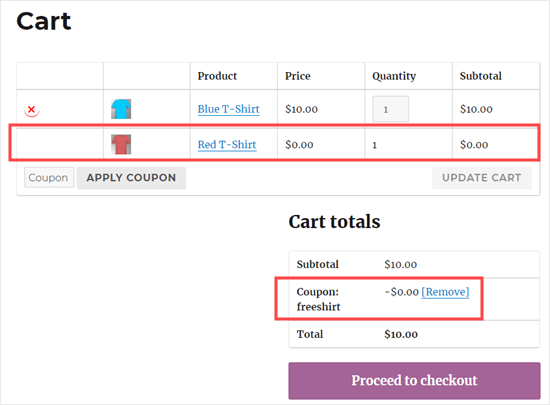
如果客户消费足够,则提供免费礼物
如果您想使用免费礼物来鼓励客户花更多钱怎么办?您也可以使用高级优惠券来做到这一点。
只需如上所述设置您的优惠券代码,然后单击“使用限制”选项卡。
在此标签上,您需要将“最低支出”设置为所需的任何数量。我们已经用了$ 20。
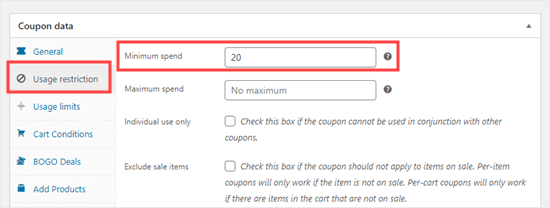
现在,仅当客户的购物车中有$ 20或更多的产品时,才能使用免费的礼品券。如果他们尝试在达到此数量之前使用它,则会看到错误消息:
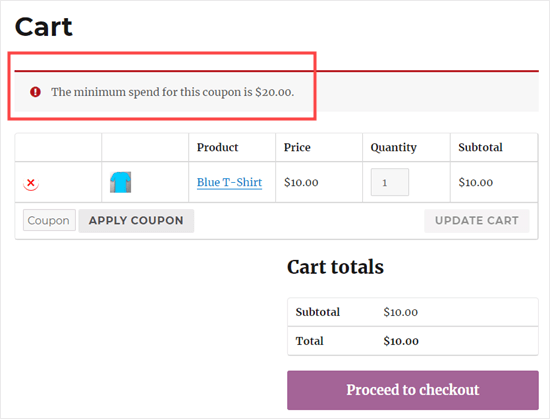
而已!您已经创建了一个优惠券代码,可以为您的客户提供免费礼物。
我们希望本文能帮助您学习如何在WordPress中创建免费的礼品券。





